Το build 25217 των Windows 11 μπορεί να εμφανίσει την αναζήτηση της γραμμής εργασιών στα αριστερά
Το build 25217 των Windows 11, το οποίο κυκλοφόρησε χθες στους Insiders στο κανάλι Dev, σας επιτρέπει να αλλάξετε τη θέση αναζήτησης και να κοιτάξετε στη γραμμή εργασιών. Μπορεί να το δείξει στα αριστερά, κάνοντάς το να μοιάζει με αυτό που είχαμε παλιά στα Windows 10. Ακόμη και οι γνωστές ρυθμίσεις για να το εμφανίσετε ως εικονίδιο, πλαίσιο κειμένου ή να το αποκρύψετε επιστρέφουν.
Διαφήμιση
Η δυνατότητα εστίασης στην έκδοση 25217 των Windows 11 είναι τα Widgets. Για αυτούς, η Microsoft επιτρέπει στους προγραμματιστές να δημιουργούν, να φορτώνουν και να δοκιμάζουν προσαρμοσμένες μίνι εφαρμογές στο παράθυρο Widget (Win + W). Υπάρχουν εργαλεία και διαδικτυακοί οδηγοί για αυτό, καθώς και ενημερωμένες εφαρμογές και πλαίσια εισερχομένων.
Οι νέες δυνατότητες αναζήτησης είναι μια πειραματική αλλαγή που παραμένει κρυφή στο build 25217. Δεν υπάρχει κανένα σημάδι της παρουσίας του πουθενά εκτός και αν ασχοληθείτε με τη διάσημη εφαρμογή ViveTool.
Στην πραγματικότητα, η Microsoft εργάζεται σε μια νέα διεπαφή χρήστη αναζήτησης για τη γραμμή εργασιών για αρκετό καιρό. Έτσι, σε μια σειρά από προηγούμενες κατασκευές έχουμε δει πολλά νέα σχέδια, συμπεριλαμβανομένων των επιλογών για να υπάρχει ένα πλαίσιο κειμένου αντί για το κουμπί αναζήτησης στη γραμμή εργασιών.
Επιπλέον, ορισμένες από τις αλλαγές έχουν γίνει backport στα αρχικά Windows 11 (21H2), και πάλι ως κρυφό πειραματικό περιβάλλον χρήστη.
Με την έκδοση 25217 των Windows 11, η αναζήτηση της γραμμής εργασιών εισήγαγε μια νέα επανάληψη και μπορεί να εμφανιστεί στην αριστερή γωνία της γραμμής εργασιών. Φέρνει επίσης μαζί του μια νέα επιλογή Ρυθμίσεις > Εξατομίκευση > Γραμμή εργασιών > Στοιχεία γραμμής εργασιών > Αναζήτηση που ορίζει πώς θα πρέπει να φαίνεται, ως κουμπί, πλαίσιο κειμένου ή να παραμείνει κρυφό. Εδώ είναι τα βήματα που πρέπει να κάνετε για να το ενεργοποιήσετε.
Ενεργοποιήστε τις ρυθμίσεις αναζήτησης στη γραμμή εργασιών στα Windows 11
- Πρωτα απο ολα, κατεβάστε το ViveTool από την επίσημη ιστοσελίδα της.
- Εξαγάγετε την εφαρμογή στο c:\vivetool ντοσιέ.

- Τώρα, κάντε δεξί κλικ στο Αρχή στη γραμμή εργασιών και επιλέξτε Τερματικό (Διαχειριστής) για να το ανοίξετε υπερυψωμένο.

- Εναλλαγή στο PowerShell ή Γραμμή εντολών προφίλ από το μενού με το βέλος προς τα κάτω.
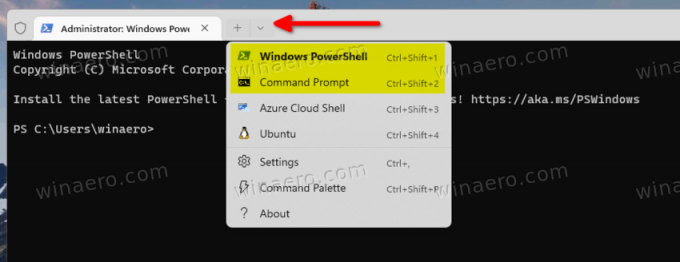
- Τέλος, πληκτρολογήστε την ακόλουθη εντολή:
c:\vivetool\vivetool /enable /id: 40887771, και χτυπήστε Εισαγω.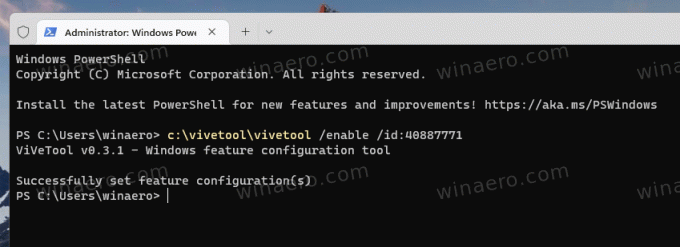
- Κάντε επανεκκίνηση του υπολογιστή.
Τώρα έχετε μια νέα επιλογή αναζήτησης στις Ρυθμίσεις. Ανοίξτε την εφαρμογή Ρυθμίσεις (Νίκη + Εγώ) και μεταβείτε στο Εξατομίκευση > Γραμμή εργασιών > Στοιχεία γραμμής εργασιών > Αναζήτηση. Εκεί θα μπορείτε να ορίσετε την αναζήτηση στη γραμμή εργασιών σε ένα εικονίδιο, πεδίο εισαγωγής ή να το αποκρύψετε. Το κουμπί αναζήτησης/το πλαίσιο κειμένου θα εμφανιστεί αμέσως μετά το κουμπί γραφικών στοιχείων στην αριστερή γωνία της γραμμής εργασιών.
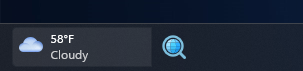
Η εντολή αναίρεσης είναι c:\vivetool\vivetool /disable /id: 40887771, το οποίο πρέπει και πάλι να τρέξετε σε ένα υπερυψωμένο τερματικό.
μέσω @PhantomOfEarh
Αν σας αρέσει αυτό το άρθρο, κοινοποιήστε το χρησιμοποιώντας τα παρακάτω κουμπιά. Δεν θα πάρει πολλά από εσάς, αλλά θα μας βοηθήσει να αναπτυχθούμε. Ευχαριστώ για την υποστήριξη!
Διαφήμιση



